Bagaimana cara Memperbaiki Email WordPress yang ditandai sebagai Spam?
Diterbitkan: 2022-06-05Jika Anda wordpress email ditandai sebagai spam dan Anda mendapatkan peringatan di kotak masuk email Anda, berhati-hatilah dengan pesan ini karena bisa jadi spam atau Phishing, maka ini adalah solusi bagi Anda untuk memperbaiki masalah ini .
Tetapi sebelum Anda Memperbaiki Email WordPress yang ditandai sebagai Spam, Anda harus tahu mengapa masalah ini terjadi dan apa alasan masalah ini dapat muncul dan bagaimana cara memperbaikinya dengan mudah.
Jadi, inilah masalah paling umum yang membuat email Anda dapat ditandai sebagai spam: -
- WordPress mengirim email dari email sementara.
- WordPress mengirim email menggunakan PHP mailer.
- Apakah server Anda masuk daftar hitam.
- Apakah Anda melampirkan sesuatu dengan email Anda.
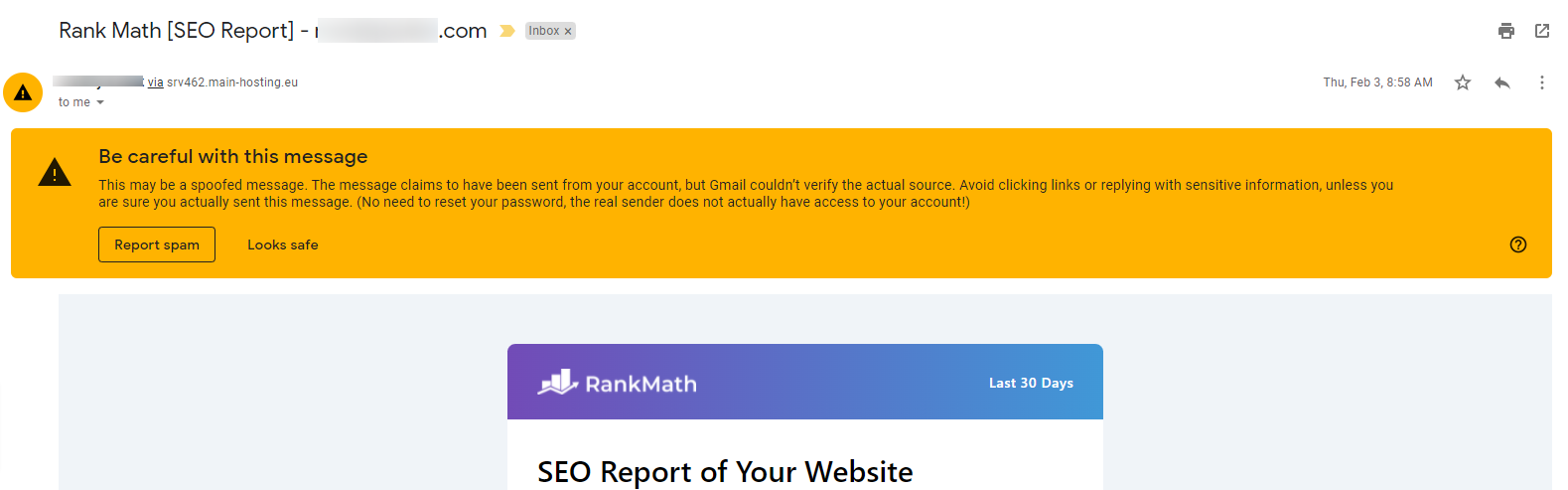
Alasan paling umum mengapa sebagian besar email WordPress ditandai sebagai spam adalah karena email diproses oleh server menggunakan WordPress dan WordPress tidak menambahkan jenis otentikasi atau identitas apa pun ke email itu yang dapat membantu penyedia email untuk mengidentifikasi dari mana email dikirim dan siapa pemilik asli.
Masalah ini dapat diperbaiki dengan sangat mudah dan Anda dapat mengirim semua jenis email dari area WordPress Anda, itu akan menjadi email buletin atau Anda menjalankan eCommerce dan Anda ingin mengirim faktur untuk detail lainnya menggunakan email atau jenis komunikasi apa pun menggunakan email.
Bagaimana Cara Memperbaiki Email WordPress yang Ditandai sebagai SPAM?
Cara sederhana dan mudah untuk memperbaiki masalah ini tanpa coding adalah dengan menginstal plugin.
Plugin ini akan memperbaiki Email WordPress Anda yang ditandai sebagai SPAM dan 100% dijamin akan berfungsi di lingkungan WordPress apa pun baik itu blog, situs web bisnis, situs web e-niaga, halaman arahan, halaman penjualan, situs web profesional, atau situs WordPress apa pun. .
Jadi mari kita mulai memperbaiki Email SPAM Anda dari WordPress.
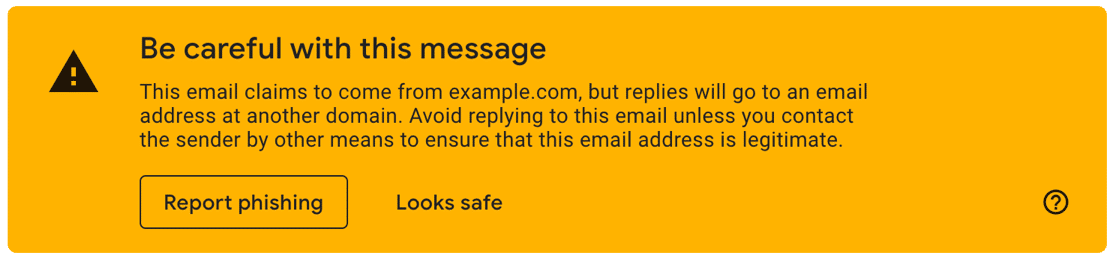
Langkah: 1 – Unduh Plugin.
Plugin ini akan menangani email WordPress Anda dan memperbaiki semua masalah spam dengan menambahkan otentikasi dan HEADERS terkait ke email.
Plugin ini memungkinkan Anda untuk memperbaiki masalah SPAM ini tanpa menulis satu baris kode pun.
Klik tombol di bawah dan unduh plugin untuk situs web Anda.
Setelah Anda berhasil mengunduh plugin dan kode lisensi. Sekarang Anda dapat melanjutkan ke langkah 2 menginstal dan mengaktifkannya.
Ulasan : WP Mail SMTP – Plugin SMTP WordPress Terbaik.
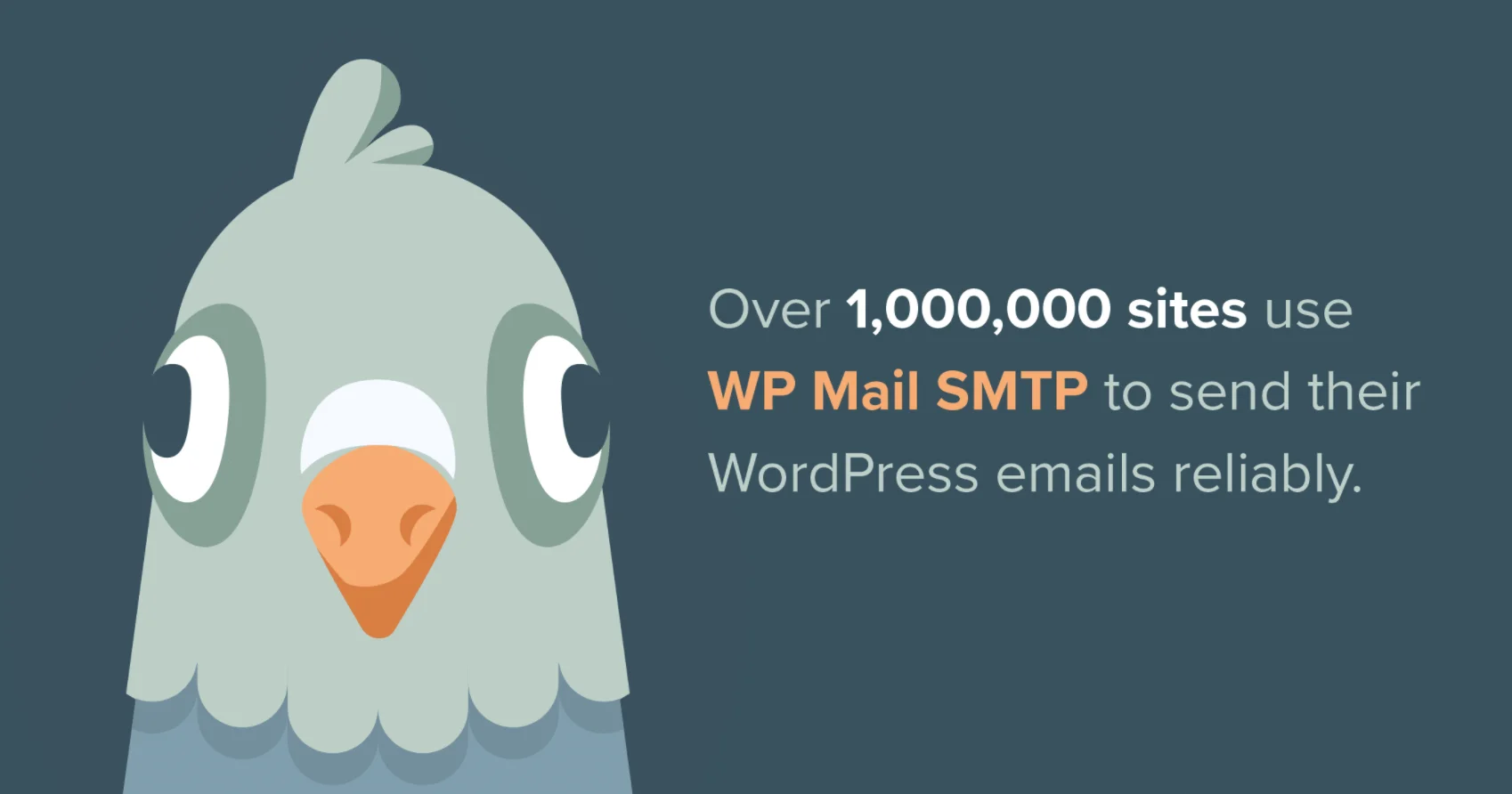
Langkah: 2 – Menginstal dan Mengaktifkan.
Saat Anda mengunduh plugin, Anda akan mendapatkan file .zip (zip). Buka area Admin WordPress Anda dan navigasikan ke plugin dan tambahkan yang baru dan unggah.
https://website.com/wp-admin/plugin-install.php & Unggah file zip.
Sekarang klik tombol unggah. Setelah plugin berhasil diunggah, Anda harus mengaktifkannya.
Saat Anda mengaktifkan plugin untuk pertama kalinya, Anda akan diarahkan ke wizard penyiapan, tempat Anda dapat mengonfigurasi plugin.
Lewati Wizard Setup, karena kami akan mengatur seluruh pengaturan plugin dari panel pengaturan plugin.
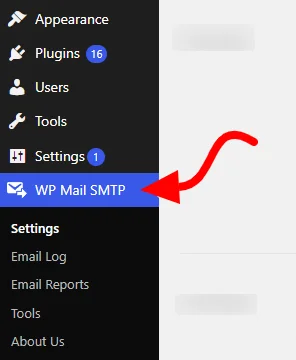
Sekarang Anda akan menemukan menu baru " WP Mail SMTP " di menu sidebar admin Anda. Ini akan muncul di bawah Pengaturan .
Klik pada WP Mail SMTP > Pengaturan dan masukkan kode lisensi Anda dan klik tombol aktifkan.
Catatan : Kode lisensi diberikan saat Anda membeli plugin. Anda akan menemukannya di dasbor akun Anda.
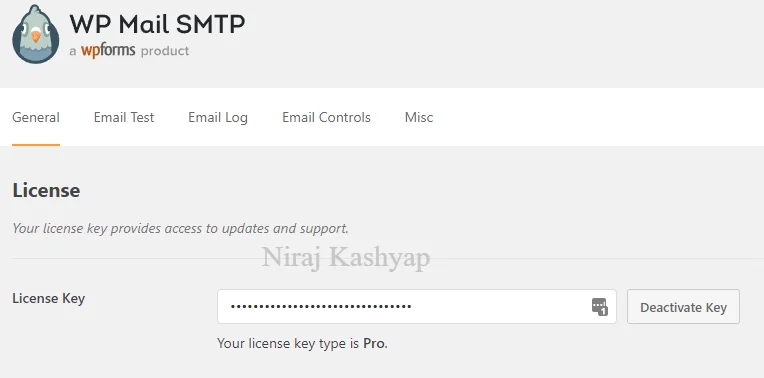
Langkah: 3 – Pengaturan dan Konfigurasi Plugin.
Setelah Anda mengaktifkan lisensi, Anda perlu mengonfigurasi plugin dan menggunakan pengaturan yang sesuai.
Plugin memiliki beberapa bidang dan masing-masing merespons sesuatu.
- Dari Email: Alamat email yang mengirim email dari WordPress Anda.
- Dari Nama: Nama yang muncul ketika seseorang menerima email Anda.
- Jalur Kembali: tempat tanda terima yang tidak terkirim atau pesan terpental dikirim secara default.
- Mailer: Ada beberapa jenis tetapi yang paling umum adalah PHP dan SMTP lainnya
Catatan : Tonton Video kami untuk mempelajari pengaturan tentang cara mengkonfigurasi Plugin.
Pengaturan Mailer – SMTP Lainnya
SMTP lainnya berarti layanan email yang disediakan oleh hosting Anda. Sebagian besar Shared hosting menyediakan layanan SMTP untuk pelanggan mereka.
Buat email dengan nama bisnis Anda seperti [email protected] .
Contoh: [email protected]
Setelah Anda membuat email, Anda akan menerima detail pengaturan/konfigurasi dari penyedia hosting Anda.
Detailnya akan mencakup:-
- Nama host
- Nama pengguna (alamat email Anda)
- Kata sandi (yang Anda pilih saat membuat)
- Enkripsi
- Pelabuhan
- TLS
- Autentikasi
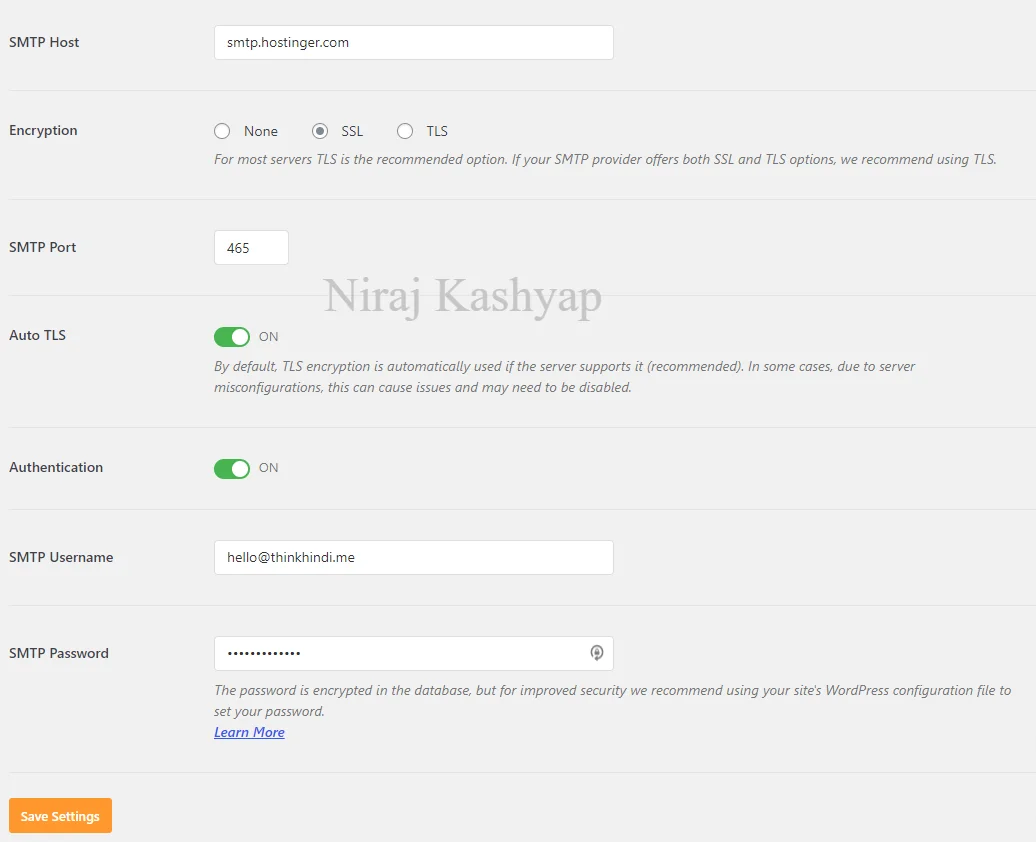
Salin detail dari penyedia hosting Anda dan isi di pengaturan SMTP WordPress Anda.
Klik Simpan Perubahan .
Langkah: 4 – Mengirim Email Uji.
Setelah semua pengaturan selesai, Anda perlu menguji apakah itu berfungsi atau tidak. Karena terkadang banyak pengguna melakukan kesalahan saat memasukkan detail konfigurasi email.
Karena itu, email tidak dikirim dari plugin ini dan peringatan SPAM terus muncul.
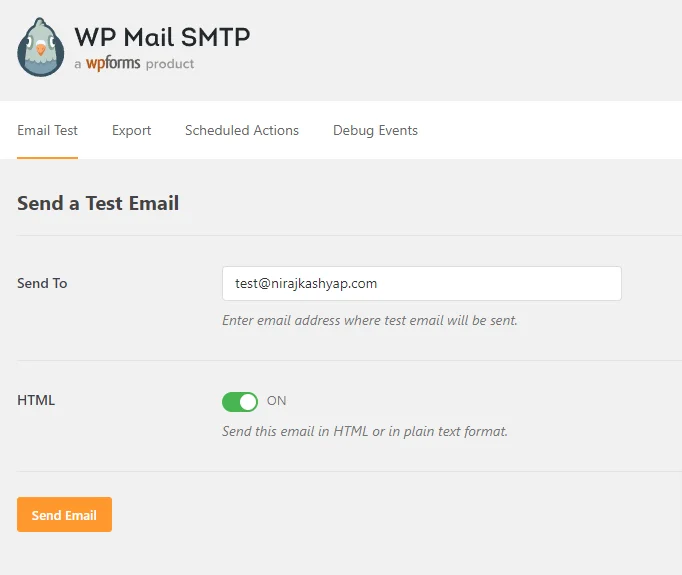
Masukkan id email yang Anda gunakan sebagai email utama Anda. Coba Gmail, Outlook, atau penyedia email lainnya.
Anda dapat memilih untuk memiliki email HTML atau hanya email teks biasa.
Klik tombol Kirim Email . Jika Anda menerima email percobaan dari situs WordPress Anda, maka Anda telah melakukan pengaturan yang benar. Jika Anda menerima kesalahan, periksa kembali pengaturan Anda.
Dalam kasus Sukses.
Jika semua pengaturan Anda dikonfigurasi dengan baik, Anda akan segera menerima email. Beginilah tampilan email pengujian.
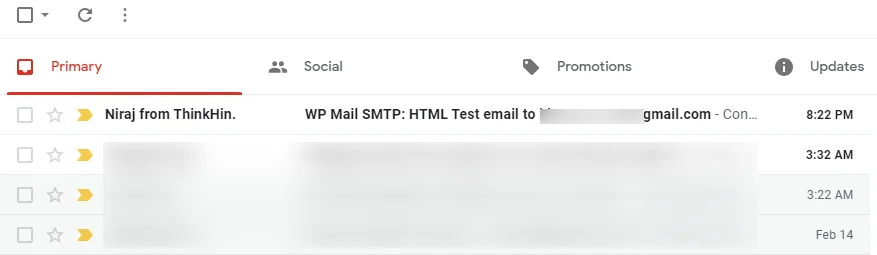
Saat Anda membuka email, Anda akan menemukan sesuatu yang mirip dengan tangkapan layar di bawah ini.

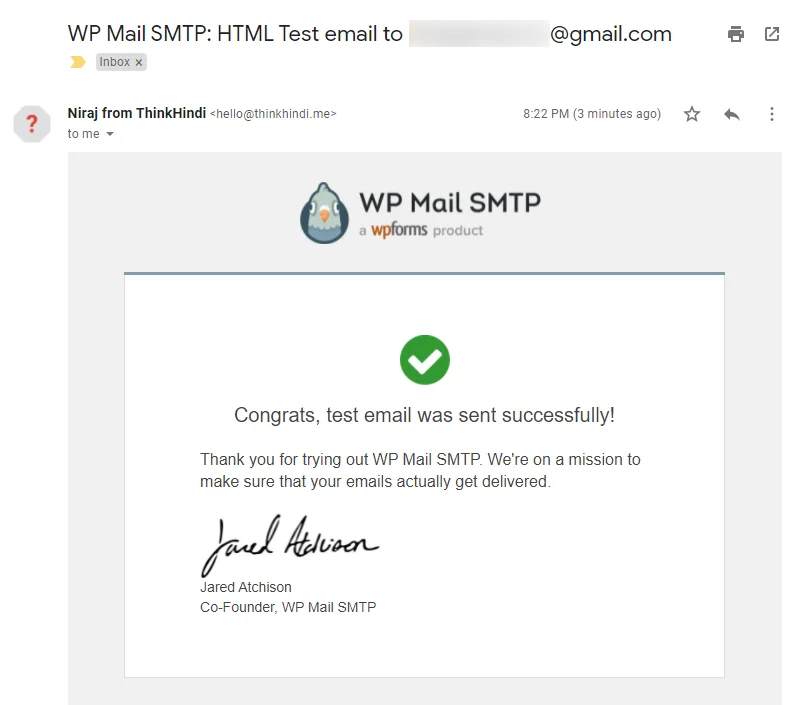
Sekarang plugin Anda siap digunakan dan Anda tidak perlu melakukan hal lain.
Dalam kasus Kesalahan
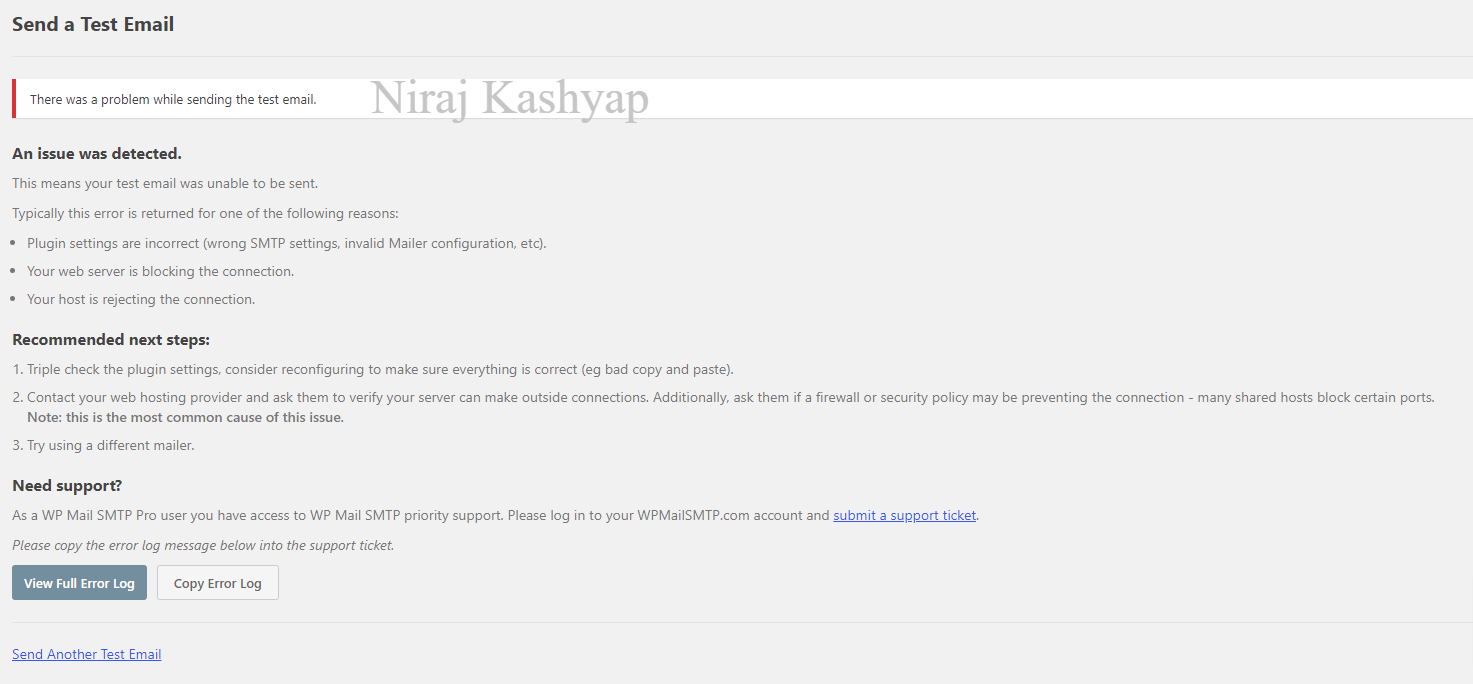
Ubah pengaturan SMTP Anda seperti nama pengguna, kata sandi, nama host, dan nomor port. Pastikan Anda menyalin pengaturan yang benar.
Jika Anda masih menghadapi masalah, klik tombol Lihat Log Kesalahan Lengkap . Ini akan menampilkan seluruh log dan Anda dapat menemukan masalahnya, tetapi tidak semudah itu.
Langkah: 5 – Menyiapkan DNS Email Anda.
Dalam hal Peringatan DNS
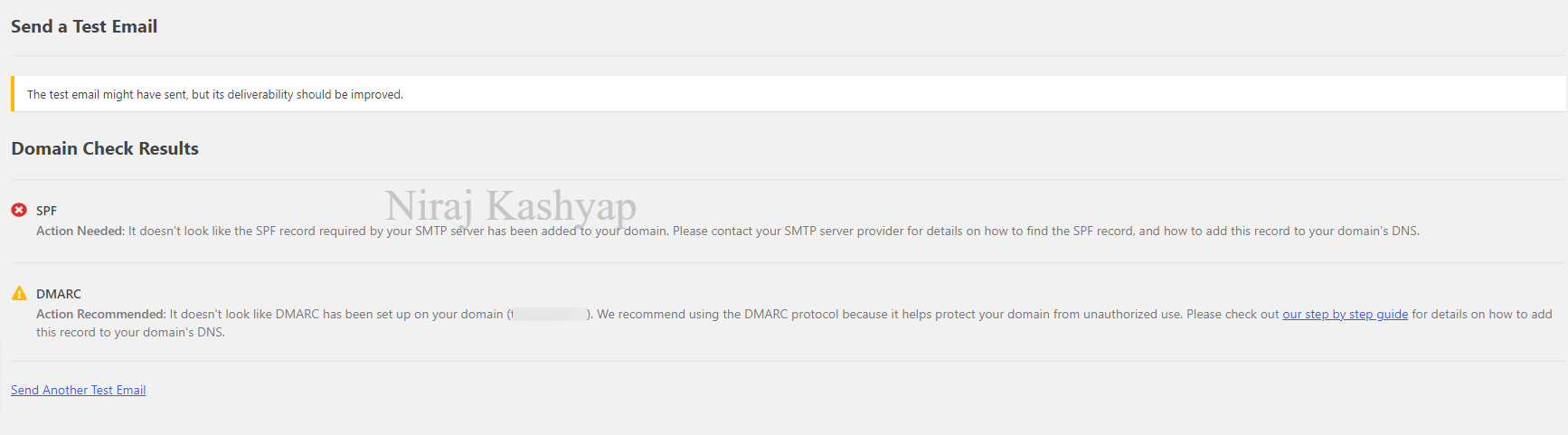
Ini bukan kesalahan, tapi peringatan. Itu muncul ketika Anda tidak memiliki pengaturan yang disarankan di DNS Anda untuk mengirim email.
Jangan panik. itu umum dan inilah cara Anda memperbaikinya.
Buka pengaturan DNS Anda ( Pengaturan Domain ) dan ikuti langkah-langkahnya.
- Klik Edit DNS
- Buat data TXT .
- Di Name Place, masukkan nilai di bawah ini.
- _dmarc
- Di tempat konten, letakkan nilai di bawah ini. (Ubah itu)
- v=DMARC1; p=tidak ada; untuk=1; rua=mailto:[email protected]
- Ganti [email protected] dengan email bisnis Anda.
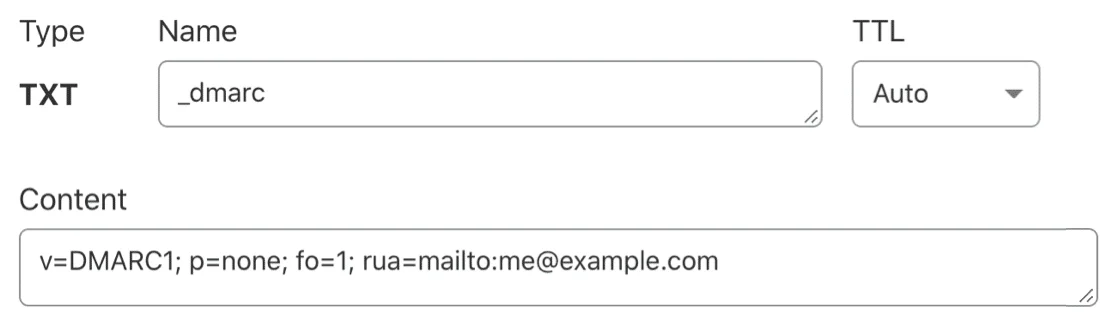
Simpan perubahan .
Setelah mengedit DNS, Anda harus menunggu hingga 48 jam agar perubahan diterapkan. Dalam kebanyakan kasus, itu terjadi dalam beberapa menit.

Ketika DMARC Anda diperbarui di DNS Anda, Anda akan mendapatkan pesan sukses di pengaturan SMTP WP Mail.
Pekerjakan Pakar WordPress untuk melakukannya untuk Anda.
Jika Anda tidak menyukai proses yang sibuk ini dan ingin uluran tangan, kunjungi layanan Glorious Motive WordPress.
Tim ahli WordPress mereka akan memperbaikinya dalam waktu singkat setelah Anda membeli layanan mereka dan memberikan detail yang diperlukan
Kode Kupon: BLGSPRT20
Gunakan kode kupon di atas untuk mendapatkan diskon 20% untuk pesanan apa pun.
WordPress mengirim email dari email sementara atau PHP mailer.
Secara default, WordPress akan menggunakan built-in PHP mailer. Menggunakan metode ini WordPress dapat mengirim email.
Layanan ini terintegrasi dan diperlukan dalam proses pendaftaran pengguna atau jika Anda lupa kata sandi Anda.
Tetapi menggunakan layanan ini untuk mengirim email ke pelanggan Anda adalah ide yang buruk karena PHP mailer tidak dimaksudkan untuk layanan ini dan ini membuat Gmail dan penyedia email lainnya menandai email tersebut sebagai SPAM.
Juga beberapa kali WordPress menggunakan email sementara untuk situs WordPress Anda untuk mengirim email. Email sementara ini adalah [email protected] .
Karena dalam kebanyakan kasus id email ini tidak ada dan ketika penyedia email seperti Gmail, Yahoo, AOL menerima email dari id email ini, itu ditandai sebagai SPAM.
Apakah server Anda masuk daftar hitam?
Jika server Anda telah masuk daftar hitam, itu berarti telah ditandai sebagai spam.
Berarti Anda melakukan spam atau seseorang yang menggunakannya sebelumnya telah mengirim spam melaluinya.
Ini adalah masalah umum di shared hosting seolah-olah satu pengguna melakukan spam, maka seluruh server ditandai dan pelanggan lain akan menghadapi masalah dengan pengiriman email.
Ini juga dapat terjadi jika situs Anda terinfeksi malware atau Anda mempromosikan sesuatu yang ilegal atau dilarang atau peretas menggunakan server Anda.
Jika Anda ingin memeriksa server Anda ditandai sebagai spam atau tidak, maka Anda perlu memeriksa alamat IP Anda.
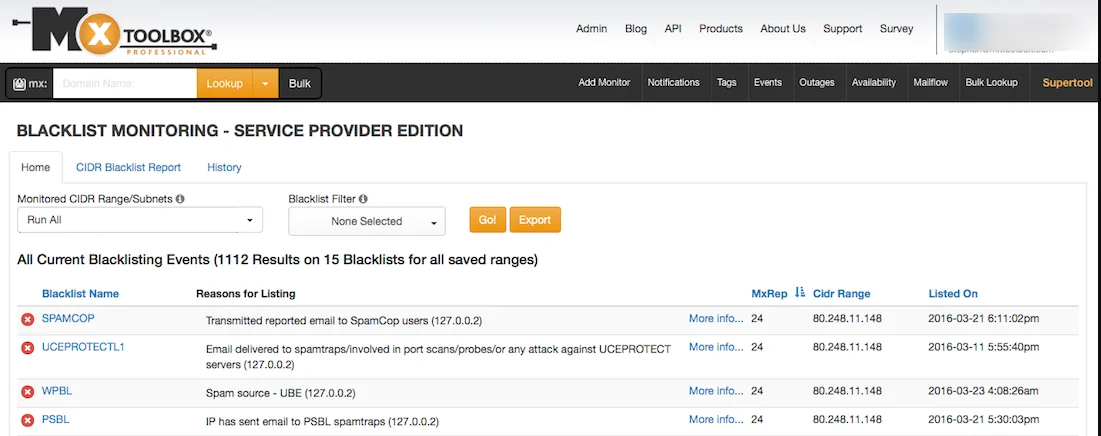
Kunjungi Pemeriksa daftar hitam MXToolbox dan masukkan alamat email server Anda yang dapat Anda temukan di Cpanel Anda.
Alat ini akan memeriksa 100+ IP Blacklist sekaligus.
Jika Anda menemukan server Anda masuk daftar hitam, kirimkan email ke penyedia hosting Anda untuk mendapatkan alamat IP baru untuk hosting Anda.
Apakah Anda melampirkan sesuatu dengan email Anda.
Beberapa kali orang melampirkan beberapa dokumen atau hal lain dengan email. Hal ini dapat mengakibatkan spam jika penyedia email tidak dapat memindai apa yang ada di lampiran.
Gmail memindai virus dan malware di semua lampiran email. Jika tidak dapat memindai, itu akan memperingatkan pengguna tentang ini sebagai virus potensial.
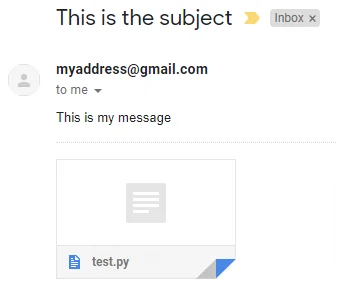
Terkadang penyedia email juga dapat menolak email jika mereka merasa terlalu mencurigakan.
Masalah ini juga dapat diperbaiki menggunakan plugin WP Mail SMTP.
Pikiran Akhir
Kami menemukan bahwa WP Mail SMTP adalah solusi terbaik untuk masalah terkait email dengan WordPress.
Kami menggunakan WPMailSMTP di semua blog dan situs web kami.
Itu saja.
Namun, kebutuhan Anda mungkin berbeda dengan kebutuhan saya. Plugin mana yang menjadi favorit Anda, dan apakah saat ini Anda menggunakannya di situs Anda? Apakah Anda memiliki rekomendasi lain untuk ditambahkan? Silakan suarakan pemikiran Anda di komentar di bawah!
Anda juga dapat berlangganan ke YouTube kami dan Sukai dan Ikuti kami di Facebook, Twitter, dan Instagram.
